Привет всем! Недавно я написал статью, как отключить рекламу в браузере и на днях был у человека, у которого уже было поздно что-то отключать, нужно было удалить рекламу с браузера. Сегодня рассмотрим несколько способов удаления.
Сейчас рекламный маркетинг на столько развит, что можно быть достаточно хорошим специалистом в ИТ области и все-равно установить рекламу.
Как это происходит? А вот так! Даже антивирус не понимает этого! Один из безобидных примеров, это ищешь программу, вроде хорошая программа, все рекомендуют… Устанавливаешь… А тут бац! И всякая фигня поставилась!
Обманывают на каждом шагу сейчас! Уже встречаются программы, где хочешь не хочешь, были галочки, не были, при установки, всякая фигня поставится! Ужас!
Конечно в большинстве случаев люди просто невнимательны при установке программ, не замечают некоторые галочки и вместе с программой ставится много чего ненужного… Но вот есть и без спросу ставят! Вообще я возмущен, т.к. у самого несколько раз так было. Маил ру взял и понаставил всякую хренотень мне и даже не спрашивал! Но ничего, главное уметь удалять рекламу.
Как удалить рекламу с браузера?
Способы удаления:
1. В свойствах ярлыка браузера
2. JavaScript браузера
3. Расширения в браузере
4. Реестр
5. Автозагрузка системы
6. Удаление сторонних приложений
7. Настройки браузера
Вот на столько сейчас развит рекламный маркетинг… Ну что же, приступим к удалению?
1. В свойствах ярлыка браузера
Самая распространенная ситуация и самая безопасная, почти ничего не портит в системе) Скорее эта реклама пропишется в вас во всех браузерах, я покажу на одном как исправить, а вы на всех поправите.
На рабочем столе к примеру есть ярлык к вашему браузеру. Жмем правой кнопкой мыши и свойство. В нем скорее все будет прописана реклама. Убираем все, оставляем только путь к программе и применяем.
Недавно так же столкнулся, применяю, а не применяется, пишет прав нет… Не пугаемся, смотрим путь к браузеру и создаем новый ярлык.
2. JavaScript браузера
Не знаю как правильно это назвать, но в этой ситуации проблема кроется где-то очень глубоко и не стоит тратить время, на проблему, которую вы скорее всего не найдете! Сбрасываем ваш браузер! Будьте внимательны, из него удалиться все!
Вот так можно сбросить Internet Explorer
А вот так например хром или яндекс. Это находится в настройках — дополнительные настройки.
3. Расширения в браузере
Тоже одна из популярных проблем… Ничего плохого не делали, а реклама… Открываем ваши расширения и снимаем галочки… Если какие-то нужны, то отключаем по очереди, пока не пропадет реклама.
Вот например в Опере…
А вот в Яндексе…
4. Реестр
Эта хрень и там может быть…. Нажимаем Win + R и вводим regedit. Правка — найти и водим адрес сайта, который у вас открывается постоянно. Все что найдете удаляйся все, что связанно с этим сайтом!
5. Автозагрузка системы
Нажимаем Win + R, пишем msconfig — переходим в раздел автозагрузки и убираем все лишнее (с умом). У меня выглядит так:
6. Удаление сторонних приложений
Реклама могла появится от приложений, который беспалева установились… По этому переходим в панель управление и идем в пункт удаление программ.
Сортируем по дате установки и удаляем последние ненужные программы…
7. Настройки браузера
И напоследок, смотрим настройки браузера. Не появилось ли ничего лишнего, какая стоит домашняя страница… И вообще если ничего не надо сохранять можно сбросить браузер…
И конечно же, чтобы такой ситуации больше с вами не было, установить хороший антивирус и средство отключения рекламы… Конечно и это вас может не спасти, по этому держите всегда по рукой статью как удалить рекламу в браузере.


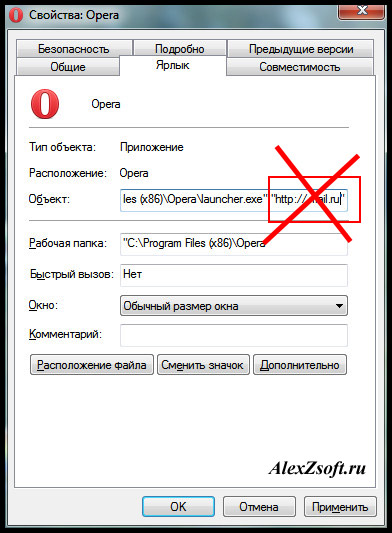
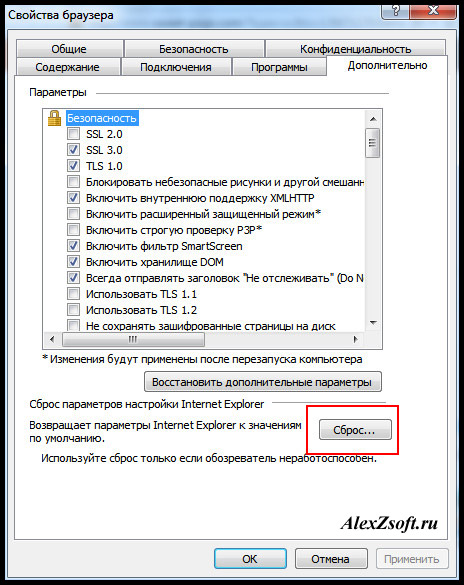
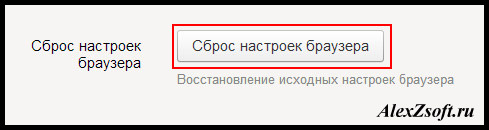
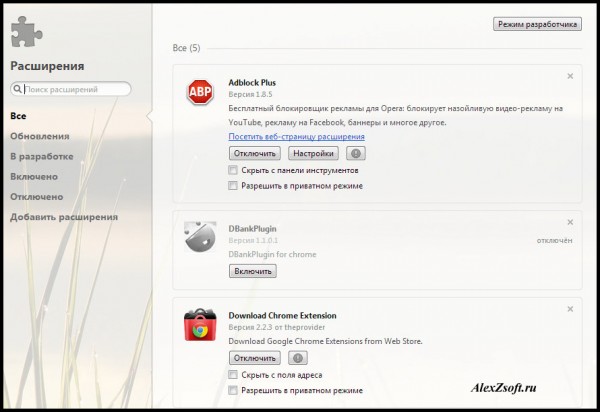
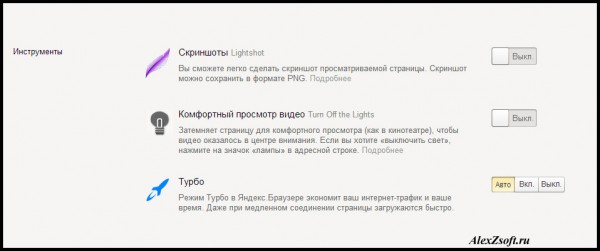
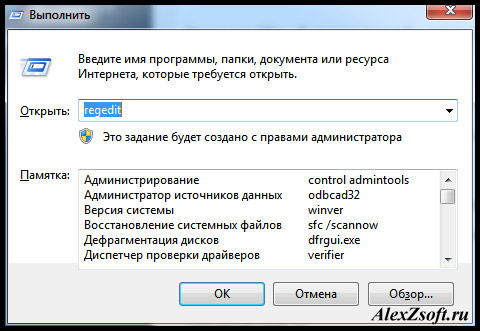










Я тоже мучился с этой рекламой, и программы разные пробовал, но все равно что-нибудь да и выскакивало! Сделал по этапам в статье, и сработало! Теперь сохранил ссылку на эту статью, вдруг снова пригодится.
Я тоже сохранил ссылку, только не на эту статью, а на сам сайт, так как много интересного в нем написано. А именно сейчас я нажал на Win + R, написал «msconfig» и узнал, что некоторые программы загружаются автоматически. Пришлось снять галочки.
Эта реклама в браузерах просто настоящий ад, она выскакивает постоянно, куда бы не заходила!Я и не знала, что ее можно как-то удалить. Использую браузер google chrom, следовала указаниям в статье и отключила! Спасибо, что расписано все понятно и просто, что даже такой «чайник» как я, поймет!
Статья мне очень помогла, так как реклама достала хуже горькой редьки. Нужно просто четко сделать по инструкции все что написано в этой статье. И реклама пропадет. Всем удачи и пока.